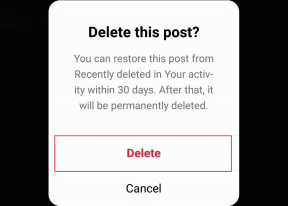2 лучших способа настроить быстрый набор на iPhone
Разное / / May 12, 2022
Ваш iPhone позволяет вам общаться с любимыми людьми различными способами. Но если вы предпочитаете звонить, вы можете узнать, как ускорить процесс. Хотя iPhone не предлагает функцию быстрого набора в приложении «Телефон», вы все равно можете набрать номер быстро с помощью нескольких методов, упомянутых ниже.

Хотя проще просто использовать стороннее приложение, но за счет ваших данных. Поэтому мы прибегнем к решениям, которые предполагают использование нативных опций и инструментов. Это сохранит ваши данные на вашем iPhone. Без дальнейших церемоний, давайте начнем.
1. Добавить контакт в избранное
Быстрый набор обычно поддерживает только ограниченное количество контактов, которые вы можете назначить. Таким образом, iPhone позволяет вам вести список важные контакты на вкладке «Избранное» в приложении «Телефон». Вы можете добавлять контакты в этот список и звонить им напрямую. Конечно, более длинный список потребует от вас небольшой прокрутки, но такой список лучше, чем список Избранного.
Чтобы добавить контакт в список избранного, выполните следующие действия.
Шаг 1: Откройте приложение «Телефон» на своем iPhone. Нажмите на вкладку «Избранное» в левом нижнем углу.

Шаг 2: Нажмите на кнопку «Плюс» в верхнем левом углу, чтобы просмотреть список контактов.

Шаг 3: Используйте строку поиска вверху или прокрутите вниз вручную, чтобы найти контакт, который вы хотите быстро набрать. После обнаружения нажмите на имя контакта.


Шаг 4: В разделе «Добавить в избранное» выберите «Позвонить».

Выбранный контакт появится на вкладке Избранное. Вы можете повторить описанные выше шаги, чтобы добавить больше контактов в этот список. После добавления нажмите на имя контакта, чтобы позвонить ему напрямую.

2. Используйте приложение «Ярлыки»
Приложение «Ярлыки» на вашем iPhone позволяет выполнять сложные задачи одним касанием. Вы можете использовать его, чтобы создать ярлык для вашего любимого контакта и добавить его в свой Домашний экран iPhone. Этот вид действует аналогично быстрому набору, и вы можете позвонить контакту напрямую, просто нажав на значок ярлыка. Вот как это настроить.
Шаг 1: Откройте приложение «Ярлыки» на своем iPhone. Если вы удалили его, вы можете снова загрузить его из App Store.
Ярлыки для iPhone
Шаг 2: Перейдите на вкладку «Мои ярлыки» в левом нижнем углу. Нажмите на кнопку плюс в правом верхнем углу.

Шаг 3: Введите подходящее имя для ярлыка вверху и нажмите кнопку «Добавить действие».


Шаг 4: В поле «Поиск приложений и действий» введите Телефон. Когда вы это сделаете, приложение предложит несколько контактов в разделе «Вызов». Нажмите на контакт, для которого вы хотите настроить быстрый набор, и перейдите к шагу 6.
Если нужного контакта нет, коснитесь значка «плюс» рядом с «Позвонить».
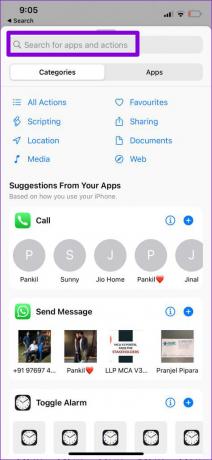

Шаг 5: Затем нажмите кнопку «Контакт» вверху, чтобы выбрать контакт, который вы хотите использовать для быстрого набора. Вы можете использовать инструмент поиска вверху или прокрутить список, чтобы найти контакт. Найдя контакт, нажмите на имя контакта, чтобы добавить его.


Шаг 6: Коснитесь значка фильтра в правом верхнем углу и выберите «Добавить на главный экран» на следующем экране.


Шаг 7: В разделе «Предварительный просмотр» вы увидите значок, который появится на главном экране. Нажмите кнопку «Добавить» в правом верхнем углу, и приложение создаст ярлык быстрого набора для контакта.


Ярлык должен появиться на главном экране. Вы можете нажать на значок ярлыка, чтобы позвонить человеку напрямую.
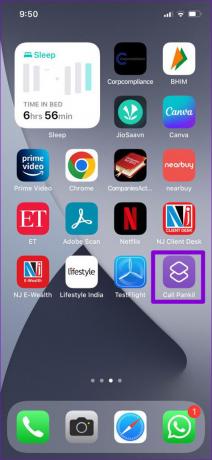
По желанию вы также можете заменить значок быстрого набора с фотографией вашего контакта. Это может быть удобно, если вы хотите создать несколько ярлыков быстрого набора на главном экране. Для этого коснитесь значка ярлыка под «Имя и значок главного экрана» на шаге 7. Вы можете сделать новую фотографию или загрузить ее из библиотеки.


После выбора фотографии нажмите «Добавить» в правом верхнем углу.


Точно так же вы можете повторить описанные выше шаги, чтобы добавить больше контактов на главный экран. После этого вы можете изменить порядок значков на главном экране, чтобы настроить эти ярлыки для быстрого доступа.
Делайте все быстро
Оба эти метода достаточно быстрые и простые. Если вы хотите настроить быстрый набор для нескольких человек, добавление контактов в Избранное — лучший вариант для вас. Однако, если вы настраиваете быстрый набор для пожилых людей, вы можете использовать Приложение ярлыков чтобы добавить контакты на главный экран для более удобного доступа. Дайте нам знать, какой метод вам нравится больше всего в комментариях ниже.
Последнее обновление: 12 мая 2022 г.
Вышеупомянутая статья может содержать партнерские ссылки, которые помогают поддерживать Guiding Tech. Однако это не влияет на нашу редакционную честность. Содержание остается беспристрастным и аутентичным.

Написано
Панкил по профессии инженер-строитель, который начал свой путь в качестве писателя в EOTO.tech. Недавно он присоединился к Guiding Tech в качестве внештатного автора, чтобы освещать инструкции, пояснения, руководства по покупке, советы и рекомендации для Android, iOS, Windows и Интернета.